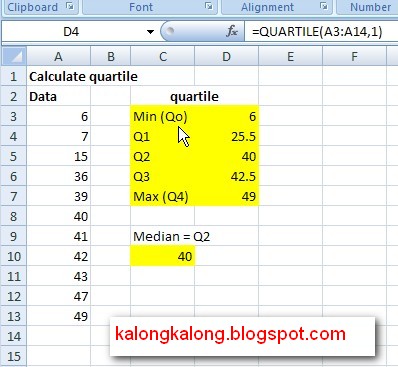Cara Menghitung Mean, Median, dan Modus Data Kelompok dengan Excel
Menghitung statistik suatu data adalah salah satu hal penting dalam analisis data. Salah satu statistik yang sering kita hitung adalah mean, median, dan modus. Dalam artikel ini, kita akan membahas cara untuk menghitung mean, median, dan modus pada data kelompok menggunakan Microsoft Excel.
Apakah itu Mean, Median, dan Modus?
Mean, median, dan modus adalah statistik deskriptif yang digunakan untuk meringkas data.
Mean adalah rata-rata dari nilai-nilai dalam data. Cara menghitung mean adalah dengan menjumlahkan semua nilai dalam data dan membaginya dengan jumlah nilai tersebut.
Median adalah nilai tengah dalam data setelah diurutkan dari nilai terendah ke tertinggi. Jika jumlah data genap, median adalah rata-rata dari dua nilai tengah.
Modus adalah nilai yang paling sering muncul dalam data. Dalam beberapa kasus, data tidak memiliki modus atau memiliki beberapa modus.
Cara Menghitung Mean, Median, dan Modus di Excel
Untuk menghitung mean, median, dan modus di Excel, kita dapat menggunakan fungsi AVERAGE, MEDIAN, dan MODE.
Menghitung Mean
Untuk menghitung mean, kita dapat menggunakan fungsi AVERAGE. Berikut cara menghitung mean dengan Excel:
- Isi data yang akan dihitung mean-nya pada kolom atau baris
- Pilih sel di mana hasil mean ingin ditampilkan
- Ketik formula =AVERAGE(range) di mana range menyatakan sel pada kolom atau baris yang berisi data.
- Tekan enter untuk menghitung mean
Contoh :
Pada contoh di atas, data terletak pada baris 2 hingga 7 pada kolom A. Jika ingin menghitung mean, pilih sel B2 dan ketik formula =AVERAGE(A2:A7). Tekan enter untuk menghitung mean.
Menghitung Median
Untuk menghitung median, kita dapat menggunakan fungsi MEDIAN. Berikut cara menghitung median dengan Excel:
- Isi data yang akan dihitung median-nya pada kolom atau baris
- Pilih sel di mana hasil median ingin ditampilkan
- Ketik formula =MEDIAN(range) di mana range menyatakan sel pada kolom atau baris yang berisi data.
- Tekan enter untuk menghitung median
Contoh :
Pada contoh di atas, data terletak pada baris 2 hingga 7 pada kolom A. Jika ingin menghitung median, pilih sel B2 dan ketik formula =MEDIAN(A2:A7). Tekan enter untuk menghitung median.
Menghitung Modus
Untuk menghitung modus, kita dapat menggunakan fungsi MODE. Berikut cara menghitung modus dengan Excel:
- Isi data yang akan dihitung modus-nya pada kolom atau baris
- Pilih sel di mana hasil modus ingin ditampilkan
- Ketik formula =MODE(range) di mana range menyatakan sel pada kolom atau baris yang berisi data.
- Tekan enter untuk menghitung modus
Contoh :
Pada contoh di atas, data terletak pada baris 2 hingga 7 pada kolom A. Jika ingin menghitung modus, pilih sel B2 dan ketik formula =MODE(A2:A7). Tekan enter untuk menghitung modus.
Cara Menghitung Mean, Median, dan Modus Data Kelompok dengan Excel
Data kelompok adalah data yang terdiri dari beberapa kelas atau interval. Contoh data kelompok adalah data penghasilan warga yang dibagi menjadi beberapa kelompok, seperti kurang dari 2 juta, 2-4 juta, 4-6 juta, dan seterusnya.
Untuk menghitung mean, median, dan modus pada data kelompok, kita tidak dapat menggunakan fungsi AVERAGE, MEDIAN, dan MODE pada Excel secara langsung. Kita perlu melakukan beberapa langkah tambahan untuk menghitung mean, median, dan modus pada data kelompok.
Langkah 1: Menentukan Batas Kelas
Langkah pertama adalah menentukan batas kelompok atau interval. Batas kelompok adalah nilai terkecil dan terbesar pada suatu kelompok.
Contoh:
| Kelompok | Batas bawah | Batas atas |
| 1 | 10 | 20 |
| 2 | 21 | 30 |
| 3 | 31 | 40 |
| 4 | 41 | 50 |
| 5 | 51 | 60 |
Langkah 2: Menentukan Frekuensi
Langkah kedua adalah menentukan frekuensi atau banyaknya data di setiap kelompok.
Contoh:
| Kelompok | Batas bawah | Batas atas | Frekuensi |
| 1 | 10 | 20 | 5 |
| 2 | 21 | 30 | 10 |
| 3 | 31 | 40 | 15 |
| 4 | 41 | 50 | 8 |
| 5 | 51 | 60 | 2 |
Langkah 3: Menghitung Titik Tengah Kelompok
Langkah ketiga adalah menghitung titik tengah kelompok atau nilai tengah dari setiap interval.
Contoh:
| Kelompok | Batas bawah | Batas atas | Frekuensi | Titik tengah |
| 1 | 10 | 20 | 5 | 15 |
| 2 | 21 | 30 | 10 | 25.5 |
| 3 | 31 | 40 | 15 | 35.5 |
| 4 | 41 | 50 | 8 | 45.5 |
| 5 | 51 | 60 | 2 | 55.5 |
Langkah 4: Menghitung Frekuensi Tabel Lengkap
Langkah keempat adalah menghitung frekuensi tabel lengkap atau banyaknya data pada setiap titik tengah kelompok.
Contoh:
| Kelompok | Batas bawah | Batas atas | Frekuensi | Titik tengah | Frekuensi tabel lengkap |
| 1 | 10 | 20 | 5 | 15 | 5 |
| 2 | 21 | 30 | 10 | 25.5 | 10 |
| 3 | 31 | 40 | 15 | 35.5 | 15 |
| 4 | 41 | 50 | 8 | 45.5 | 8 |
| 5 | 51 | 60 | 2 | 55.5 | 2 |
Langkah 5: Menghitung Mean pada Data Kelompok
Setelah tabel lengkap dibuat, kita dapat menghitung mean menggunakan rumus:
mean = (sigma frekuensi x titik tengah) / sigma frekuensi
Contoh:
| Kelompok | Batas bawah | Batas atas | Frekuensi | Titik tengah | Frekuensi tabel lengkap |
| 1 | 10 | 20 | 5 | 15 | 5 |
| 2 | 21 | 30 | 10 | 25.5 | 10 |
| 3 | 31 | 40 | 15 | 35.5 | 15 |
| 4 | 41 | 50 | 8 | 45.5 | 8 |
| 5 | 51 | 60 | 2 | 55.5 | 2 |
| Total | 40 | ||||
| Mean | 29.675 |
Dalam contoh di atas, untuk menghitung mean, kita dapat menggunakan rumus:
mean = (5 x 15 + 10 x 25.5 + 15 x 35.5 + 8 x 45.5 + 2 x 55.5) / (5 + 10 + 15 + 8 + 2) = 29.675
Mean pada data kelompok tersebut adalah 29.675.
Langkah 6: Menghitung Median pada Data Kelompok
Untuk menghitung median pada data kelompok, kita dapat menggunakan rumus:
Q2 = L + (((N/2) – Fb)/Fm) * i
di mana:
- Q2 adalah median data kelompok
- L adalah batas bawah kelas median
- N adalah jumlah data
- Fb adalah frekuensi kumulatif sebelum kelas median
- Fm adalah frekuensi kelas median
- i adalah panjang interval atau lebar kelas
Contoh:
| Kelompok | Batas bawah | Batas atas | Frekuensi | Frekuensi kumulatif |
| 1 | 10 | 20 | 5 | 5 |
| 2 | 21 | 30 | 10 | 15 |
| 3 | 31 | 40 |